Coreldraw uzstādīšana un noņemšana

- 2983
- 249
- Irvin Toy
Ja jūs nolemjat kļūt par profesionālu dizaineru, tad jūsu izvēle, visticamāk, būs starp divām programmām: Coreldraw un Photoshop. Par pēdējiem ir rakstīts diezgan daudz detalizētu rakstu un materiālu, tāpēc parunāsim par kodolu: kā instalēt Coreldraw un izdzēst, ja jums tas pēkšņi nepatika.

Kam paredzēts?
Ne gluži pareizi salīdzināt populārāko Adobe produktu ar Coreeldraw. Photoshop ir paredzēts tikai darbam ar Rastra grafiku, savukārt šī raksta varonis ir ar vektoru. Tomēr GraphicsSuite paketē ir Ruster Redaktors un redaktors. Galvenās COREL priekšrocības salīdzinājumā ar to pašu Adobe ilustratoru un Photoshop:
- Ir viegli strādāt gan iesācēji, gan pieredzējušu lietotājs;
- daudzi augstas kvalitātes profesionālie rīki;
- spēja konfigurēt programmu sev;
- Tūkstošiem pieejamā satura vienību: krāsas, veidnes, fonti, fotoattēli utt.
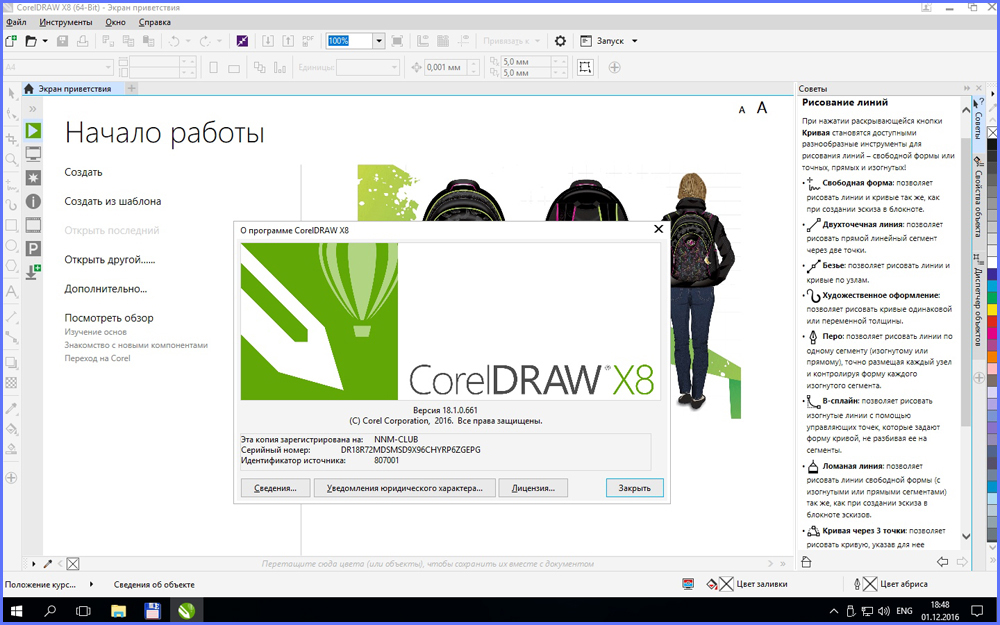
Uzstādīšana
Instalējiet savā CorelDrawp datorā. Vispirms jums vajadzētu brīnīties, kur to lejupielādēt kur. Kā vienmēr, ir divi veidi:
- Oficiālais resurss,
- Pirātu satura vietnes.
Daudzi bez vilcināšanās izvēlēsies otro iespēju, jo viņi nav pieraduši maksāt par kaut ko internetā. Tomēr es joprojām iesaku jums iet dārgu patērētāju un ielādēt licences versiju. Turklāt jūs vispirms varat lejupielādēt zondi, un tikai tad, ja jums tas patīk, iegādājieties vai abonējiet.
CorelDrawx8 (pēdējā versija) instalēšana vai jebkura cita ir diezgan standarta jautājums. Mēs vienkārši lejupielādējam instalētāju, sākam to un izpildām ekrānā norādījumus. Ja izvēlaties Pirātu programmatūru, pārliecinieties, ka Yandex joslas un Amigo pārlūkprogrammas jūsu datoru nepludina. Pēc šī procesa pabeigšanas būs iespējams sākt programmu.
Iespējamās problēmas
Ne vienmēr viss notiek saskaņā ar plānu. CorelDrawx6 vai grafikasSSUITE instalēšanas laikā var izlēkt paziņojums: produktu nevar instalēt, jo datorā jau ir vēl viena versija. Ticība nav tā vērta. It īpaši, ja jūs pats ļoti labi zināt, ka jums nekad nav jāinstalē šī programmatūra.
Problēmu var atrisināt šādi. Fakts ir tāds, ka Windows jau ir divi komponenti, kurus instalētājs mēģina lejupielādēt: Microsoft .Net ietvars 4.6 un MicrosoftVisual C ++ 2015 pārdalāms. Vienkāršākais veids būs tos noņemt, lai viņi netraucētu programmu.
- Atveriet "programmu instalēšanu un noņemšanu", izmantojot sistēmas vadības parametrus (vienums "programma un pielikums").
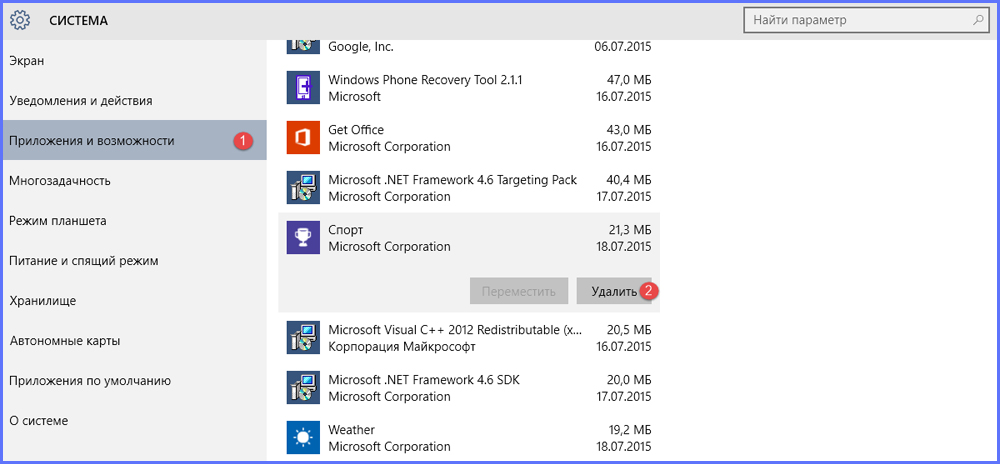
Windows 10 ir jāievada "sistēma" - "lietojumprogrammas un iespējas" un jāizvēlas nepieciešamā programma dzēšanai
- Mēs tur atrodam divus no šiem komunālajiem pakalpojumiem un noklikšķiniet uz pogas "Dzēst".
Pēc tam instalācijai vajadzētu būt normāli.
Pārcelšanās
Cilvēku grūtības biežāk izraisa instalētā Corel, bet jautājums, kā to pilnībā noņemt no datora. Kāpēc to darīt? Ja pēkšņi nolemjat lejupielādēt jaunu programmatūras versiju un vecās daļas ir atstātas sistēmā, tās var traucēt un izjaukt jūsu plānus.
Pilnīga noņemšana tiek veikta visvieglāk, izmantojot utilītu Windows Clean Up Utility. Viņa bieži jau stāv uz datora Windows kontroles kontrolē. Pretējā gadījumā tas ir jālejupielādē pats.
- Palaidiet Windows sakopšanu.
- Mēs atveram instalēto programmu sarakstu.
- Atrodiet to coreldraw tajā.
- Mēs izceļam, noklikšķiniet uz pogas "Noņemt".
Tagad lietojumprogramma pilnībā jānoņem no datora. Tomēr tas ne vienmēr notiek. Papildu pasākums tiks notīrīts ar reģistru. Bet ir vērts to izdarīt tikai tad, ja jums ir reģistra rezerves kopija un jūs vairāk vai mazāk rumjat datorā.
- Noklikšķiniet uz Win+R.
- Ievadiet "Regedit" rindā, pēc tam ieeju, reģistrs tiek atvērts.
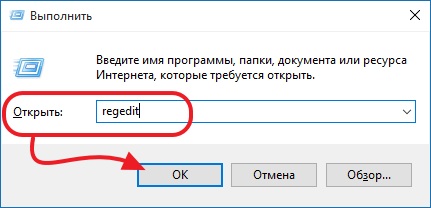
- Ir jānoņem šīs atslēgas, ja tās tur atrodas:
Hkey_local_machine \ programmatūra \ wow6432node \ corel \ coreldraw \ 15.0
Hkey_local_machine \ programmatūra \ wow6432node \ corel \ setup \ coreldraw grafikas komplekts 15
Hkey_local_machine \ programmatūra \ wow6432node \ corel \ pcu \ 540215253
Hkey_current_user \ programmatūra \ corel \ coreldraw \ 15.0
Hkey_local_machine \ programmatūra \ corel \ coreldraw \ 15.0
HKEY_LOCAL_MACHINE \ programmatūra \ Corel \ Setup \ Coreldraw Graphics Suite 15
HKEY_LOCAL_MACHINE \ programmatūra \ Corel \ PCU \ Liceensense \ 540215253
Hkey_current_user \ programmatūra \ corel \ coreldraw \ 15.0
Tas bija pēdējais pieskāriens Coreldraw noņemšanai. Pēc tam programmai vajadzētu pārtraukt mocīt jūs un mierīgi ļaut jaunajai versijai jūs nodibināt.
Tagad jūs zināt, kā veikt divas pamata darbības ar Corel: instalēt vai izdzēst. Lietojumprogramma ir diezgan spēcīga, un tas nav veltīgs ir Adobe galvenā sacensība. Tāpēc padomājiet labāk pirms tīrīšanas no datora.
- « PDF faila konvertēšana AutoCAD
- Spēlējiet tirgus kļūdu ar kodu 403 - kāpēc tā rodas un kā cīnīties »

